Cómo geoetiquetar una imagen en Windows 10
Este artículo le muestra cómo etiquetar geográficamente una imagen(geotag a picture) en su PC con Windows 10. Geotag es la ubicación geográfica donde se tomó una imagen en particular. La mayoría de las imágenes de cámara sin procesar tienen esta información en sus etiquetas EXIF(EXIF tags) que incluyen longitud, latitud, altitud y otros datos de ubicación. Pero, ¿y si una imagen no tiene etiquetada de geolocalización? No hay problema.
Antes de eso, veamos cómo puede activar la geolocalización para la aplicación Cámara de Windows 10(Windows 10 Camera app) y cómo ver la geolocalización en la aplicación Fotos(Photos) .
Habilitar la geolocalización para la aplicación Cámara(Camera) en Windows 10
Para habilitar la geolocalización para la aplicación Cámara(Camera) en Windows 10 , abra la aplicación Configuración( Settings) (presione la tecla de acceso rápido Windows + I) y luego vaya a la categoría Privacidad(Privacy) .
Ahora, ubique la sección Permiso de aplicaciones(Apps Permission) en el panel izquierdo y muévase a la pestaña Ubicación . (Location)En esta pestaña, puede habilitar el permiso de ubicación para la aplicación Cámara(Camera) desde el panel derecho.
Cómo verificar dónde se tomó una foto con la aplicación Fotos(Photos)
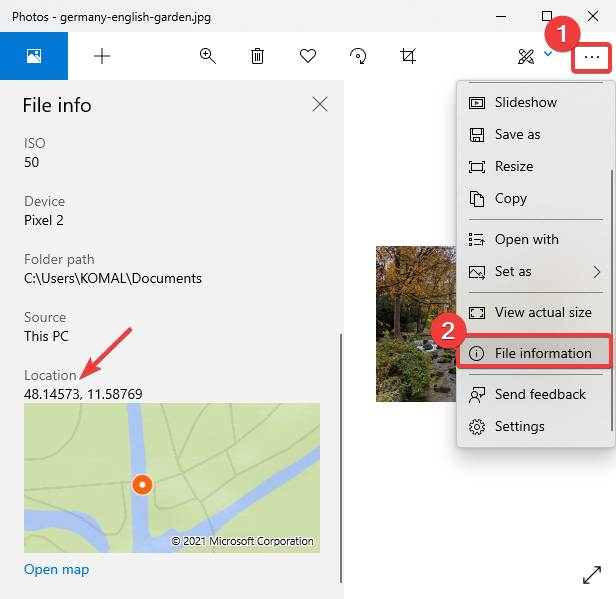
Puede verificar fácilmente la información de geolocalización usando la aplicación de visor de imágenes predeterminada en Windows 10 llamada Fotos(Photos) .
Inicie la aplicación Fotos(Photos app) , abra su imagen y luego haga clic en el menú de tres puntos presente a la derecha. Después de eso, haga clic en la opción Información del archivo( File Information) y se abrirá un panel de información del archivo a la izquierda.(File info)
Desplácese hacia abajo hasta la etiqueta Ubicación(Location) y podrá ver dónde se tomó la foto. Muestra la latitud y la longitud con una vista previa del mapa. También puede abrir el mapa en una aplicación dedicada.
Cómo geoetiquetar una imagen en Windows 10
Puede usar el siguiente software gratuito para geoetiquetar una foto en Windows 10 :
1] GeoSetter
GeoSetter es un software dedicado de geoetiquetado de imágenes para Windows 10 . Te permite geoetiquetar una imagen usando un mapa global. Simplemente(Just) marque la ubicación en el mapa y etiquétela en sus fotos. Puede geoetiquetar varias fotos a la vez(geotag multiple photos at once) con este software. Veamos cómo usarlo.
Es un programa gratuito portátil, así que simplemente extraiga su carpeta ZIP y haga doble clic en su aplicación para ejecutarlo. Ahora, vaya al menú Archivo y use (File)Abrir carpeta(Open Folder) para importar una carpeta que contenga imágenes de origen. Seleccione las imágenes agregadas del panel izquierdo y luego vaya a la pestaña Mapa .(Map)
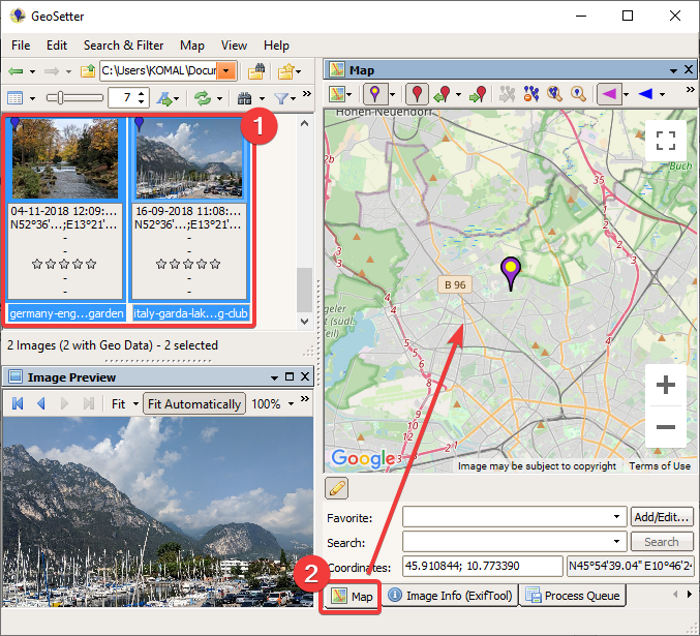
A continuación, localiza la geolocalización en el Mapa(Map) . Puede seleccionar el servicio OpenStreetMap o Google Map para usar un mapa. También te permite agregar manualmente las coordenadas GPS y ubicarlas en el mapa.
Después de eso, puede hacer clic en el botón Asignar marcador de posición a las imágenes seleccionadas(Assign position marker to selected images) como se muestra en la siguiente captura de pantalla.
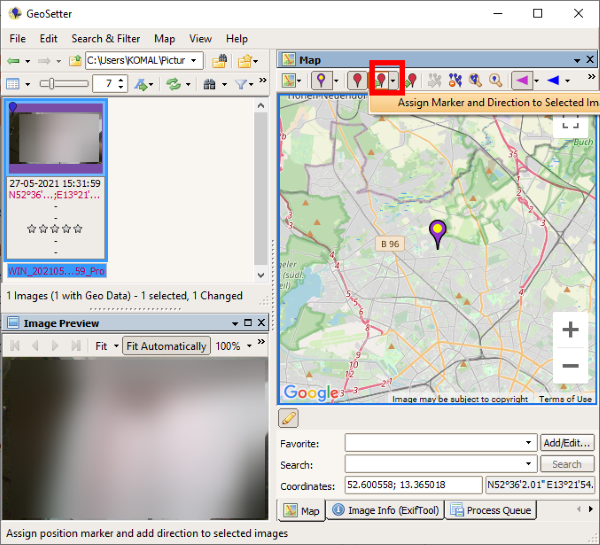
Ahora, para guardar imágenes con información de etiquetas geográficas editada o agregada recientemente, vaya al menú Archivo(File) y haga clic en la opción Actualizar . (Refresh)Le pedirá que confirme los cambios. Mientras lo hace, sus imágenes serán geoetiquetadas.
También se puede usar para ver información diversa de la imagen, incluido el nombre del modelo de la cámara, la distancia focal, las etiquetas de tiempo, la información de ubicación y más. Además, hay muchas opciones útiles disponibles, como exportar a un archivo de seguimiento GPX, buscar y filtrar, sincronizar con un archivo de datos GPS,(export to GPX track file, search & filter, synchronize with GPS data file,) etc. Puede descargarlo desde geosetter.de
2] Etiqueta geográfica
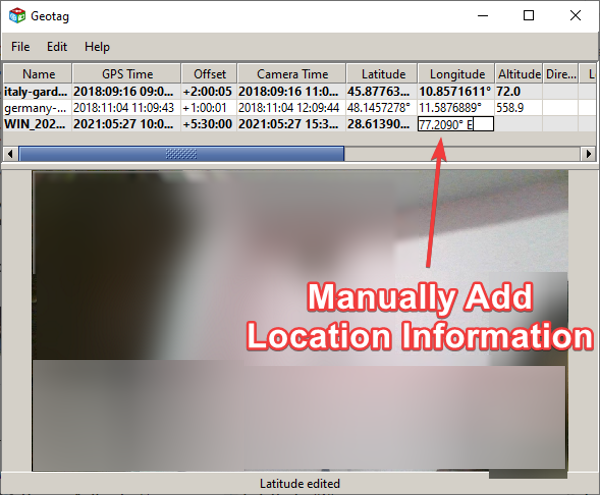
Geotag es una utilidad liviana(lightweight utility) para ver, editar o agregar etiquetas geográficas a sus imágenes. Es un software basado en Java y necesita que JRE esté instalado en su sistema para funcionar. Además, es una aplicación portátil y no requiere instalación.
Ahora, para usarlo, simplemente ejecute esta aplicación portátil de geoetiquetado en Windows 10 e importe sus imágenes de origen yendo a la opción File > Add ImageSi las imágenes ya tienen geolocalización etiquetada, lo mismo se mostrará en la interfaz. Muestra información como longitud, latitud, altitud, ubicación, ciudad, país, hora del GPS y más. Simplemente puede hacer clic en cualquiera de los campos y editar los valores para ellos. Si una imagen no muestra la ubicación geográfica, seleccione un campo de etiqueta geográfica e ingrese el valor.
También proporciona una característica útil para cargar pistas desde un archivo GPX . Cuando termine de agregar la ubicación a la imagen, vaya al menú Archivo y haga clic en (File)Guardar nuevas ubicaciones(Save new locations) para guardar la ubicación geográfica en las imágenes seleccionadas o en todas.
Related posts
PicsArt ofrece Custom Stickers & Exclusive 3D Editing en Windows 10
Top 3 Reddit apps para Windows 10 que están disponibles en Windows Store
Fotor: Libre Editing App imagen Para Windows 10
Fresh Paint para Windows 10 es una pintura fácil de usar Microsoft Store app
Unigram es un Telegram client para la PC Windows 10
La aplicación Cortana Show Me ofrece una guía visual para usar Windows 10
Cómo restablecer Microsoft Store apps usando PowerShell en Windows 10
Download Adobe Reader app para Windows 10 de Microsoft Store
El mejor PC optimization apps para Windows 10 en Microsoft Store
Best gratis White Noise apps para Windows 10
Trello Browser basado en el navegador web app ahora disponible como una aplicación Windows 10
Cómo desinstalar Snap Camera de Windows 10 completamente
Cómo abrir Scan App en Windows 10 Computer and Scan Un documento
Las aplicaciones desinstaladas regresan y siguen regresando después de reiniciar en Windows 10
Best gratis Stealth Games para Windows 10 de la Microsoft Store
New apps ahorrará al botón gris en Windows 10
5 Best Social Media apps para Windows 10 Disponible en Microsoft Store
Security software Bloques UWP app desde la apertura en Windows 10
Learn English con English Club app para Windows 10
Error 0x80004005 Al jugar música en Groove Music en Windows 10
